将爱奇艺视频上传到快手的具体操作流程
时间:2022-10-26 12:42
下面就时小编带来的将爱奇艺视频上传到快手的具体操作流程,还不会的朋友,感觉跟随小编一起来学习吧!
将爱奇艺视频上传到快手的具体操作流程

将爱奇艺视频上传到快手的方法
方法步骤:
1.首先在手机上找到爱奇艺下载的视频,长按下载的视频,会出现复制按钮。先把视频复制一下,如果不需要备份原来的视频,可以选择移动。
2.然后找到快手在手机上的本地文件夹,一般在手机的/gifshow目录下,然后选择粘贴,如下图所示。
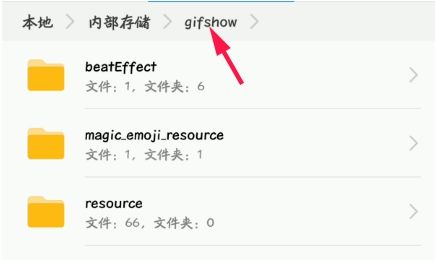
将爱奇艺视频上传到快手的方法
3.接下来运行手机端的快手,点击左上角的菜单按钮。

将爱奇艺视频上传到快手的方法
4.在弹出的界面选择“本地作品集”。

将爱奇艺视频上传到快手的方法
5.在本地作品集中就可以看到刚才粘贴的视频了。
6.打开视频后点击左下角的分享按钮;

将爱奇艺视频上传到快手的方法
7.在分享界面写一些自己喜欢的文字,然后点击“发布”按钮即可。
8.然后就等待分享成功即可。
以上就是将爱奇艺视频上传到快手的方法分享的全部内容了,希望对大家有所帮助



























